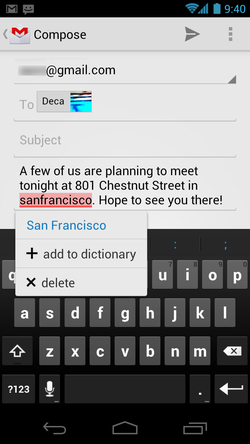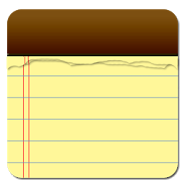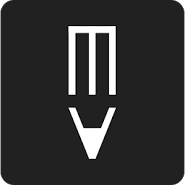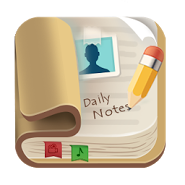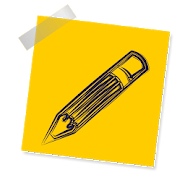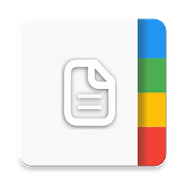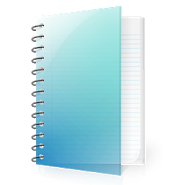- Блокнот с проверкой орфографии андроид
- Выбираем лучший бесплатный текстовый редактор для Android на русском
- 5 лучших текстовых редакторов для Android
- Microsoft Word
- WPS Office
- OfficeSuite
- Google Документы
- QuickEdit
- Блокнот с проверкой орфографии андроид
- 5 лучших приложений для проверки орфографии и грамматики 2020 года
- Grammarly: Лучшее приложение для проверки орфографии и проверки грамматики
Блокнот с проверкой орфографии андроид
Новые темы необходимо создавать только в корневом разделе! В дальнейшем они будут обработаны модераторами.
Включаем Проверку Правописания, даже если ее нет в Android. Решение!
Работает на Samsung Galaxy Tab S 8.4 и других современных смартфонах/планшетах
Описание проблемы:
Заметил на скриншотах в этой статье от 4pda в настройках Android пункт «Проверка правописания». Печаль, но на моем устройстве (Samsung Galaxy Tab S 8.4) этого пункта нет.
P.S. Я говорю не о Т9, который исправляет слова, когда его не просят и занимает драгоценную область экрана над клавиатурой.
Проверка правописания в Android подчеркивает уже введенные слова с ошибками красным цветом. При нажатии, раскрывается список с вариантами исправления (как в Word’e).
На форуме никто помочь включить не смог, но решение оказалось очень простым.
Готовое решение по включению Проверки Правописания в Andriod:
Предпринимались действия:
- Заходим в Play Маркет
- Скачиваем приложение «Клавиатура Google» (у меня получилось на текущей версии из Маркета — 4.1.23163 (скачать с 4pda))
- Приложение «Клавиатура Google» можно даже не запускать и не использовать. В любом случае, теперь правописание будет проверяться, и введенные слова с ошибками будут подчеркиваться практически в любом приложении
Почему может не заработать?
- Несовместимость с некоторыми клавиатурами. У меня прекрасно работает с использованием стандартной «Клавиатуры Samsung». А, например, у Talich52 (спасибо ему за помощь) стоит клавиатура SmartKeyboardPro и проверку правописания блокируется. Если хотите, чтобы Проверка правописания работала, необходимо не просто поставить по умолчанию стандартную клавиатуру, а удалить из системы все нестандартные.
- Версия Android 5.0.2. На других версиях Проверка тоже работать должна. Точно работает еще на Android 4.4.8.
- Удачно работает на официальной русской прошивке. Включится ли на других — давайте вместо узнаем :yes2:
Если у Вас получилось или не получилось активировать подчеркивание ошибочных слов, то пишите здесь:
- Модель устройства
- Версию Android, версия прошивки
- Список всех установленных клавиатур
Отключить подчёркивания можно удалением (или заморозкой) клавиатуры от гугл (сейчас называется Gboard). спасибо MlF
Сообщение отредактировал Ru4kin — 02.10.17, 21:00
1) Работает
Lenovo A319 (4.4.2, Stock)
Google, Swype+Dragon
2) Не работает
Samsung Tab S 10.5 (5.0.2, Stock)
Samsung, Google, Swype+Dragon
Сообщение отредактировал AngelOfMors — 21.05.16, 10:07
Источник
Выбираем лучший бесплатный текстовый редактор для Android на русском
Работа многих людей связана с печатью текстов, и если раньше сложно было представить, чтобы кто-то писал лонгрид на телефоне, то сейчас это вполне реально. Если речь идет об операционной системе Google, то работа с печатными форматами происходит в текстовых редакторах для Андроид.
5 лучших текстовых редакторов для Android
Текстовые редакторы для мобильных устройств под управлением операционной системы Андроид позволяют не просто писать небольшие тексты, но и огромные материалы. Некоторые писатели даже пишут на планшетах и смартфонах целые книги (по крайней мере, главы к ним).
Поэтому неудивительно, что сейчас многие люди, связанные с работой над текстами, смогли полностью заменить компьютеры с их клавиатурами на мобильные устройства.
Я собрал топ-5 лучших текстовых редакторов для операционной системы Android на русском. С помощью них можно формировать различные файлы, будь то записи, заметки и напоминания.
Microsoft Word
Знакомая всем программа Microsoft Word (еще с компьютеров), которая бесплатно распространяется для мобильных устройств. Она хорошо адаптирована для Андроидов, здесь используются все плюсы вертикального дисплея.
Интерфейс программного обеспечения очень похож на компьютерную версию Уорда. Также имеется большинство функций из основной версии.
Главные возможности Microsoft Word:
- создание текстовых файлов;
- форматирование и редактирование документов;
- синхронизация документов через облачные сервисы OneDrive и Dropbox;
- синхронизация работы с файлами между мобильным устройством и компьютером (можно продолжить работать с документом на другой технике, начав на одной);
- поддержка работы с такими популярными форматами, как .doc, .docx, .pdf;
- использование готовых шаблонов от Майкрософт;
- печать документа прямо из интерфейса программного обеспечения (если подключиться к принтеру через Блютуз или один Вай-Фай);
- отображение ошибок (орфографических, грамматических, пунктуационных).
В софте не только хороший и привычный интерфейс, но и поддержка как у компьютерной версии. Правда, русскоязычная служба поддержки отвечает довольно долго.
WPS Office
Простой текстовый редактор, который выглядит как сочетание лучших особенностей из нескольких подобных программ. Софт поддерживает работу почти со всеми форматами файлов, будь то MS Office, Google Docs или даже адобовский PDF.
Также можно проводить синхронизацию файлов через такие облачные сервисы, как Google Drive, Dropbox, Box и OneDrive. Благодаря этому можно продолжить работу над определенным документом на другом устройстве, причем делается это удобно и быстро.
Одна из главных фишек WPS Office — это возможность под названием “Перейти в мобильный вид”. После ее активации текст гармонично распределяется по масштабу всего дисплея, грамотно используя вертикальное положение экрана.
- форматировать документы (шрифт, цвет и размер текста, стили, выравнивание, создание разных типов списков, столбцов, подстрочное и надстрочное начертание);
- добавлять в файл изображения;
- создавать рисунки с нуля;
- формировать таблицы;
- проверять орфографию;
- автоматически переводить текст через сервис Google Переводчик (поддерживается более 50 языков).
OfficeSuite
Бесплатный текстовый редактор Android, который может запускать файлы различного формата, причем не обязательно текстовые. В число поддерживаемых типов входит Word, Excel, PowerPoint, OpenOffice, iWork Apple, PDF, TXT, ZIP. Как видно, OfficeSuite может открыть даже архивы.
Синхронизацию можно настроить через множество облачных сервисов: MobiDrive, Box, DropBox, Google Drive, OneDrive и Amazon Cloud Drive. Также это программное обеспечение неплохо проверяет орфографию, причем на множестве языков, в том числе и на русском.
Есть следующие основные возможности:
- формирование пользовательских заголовков;
- работа с параметрами нумерации страниц в документе;
- огромный функционал для форматирования и редактирования текста;
- зачитывание текста в динамик, после чего программа его определяет и переводит в текстовый вид.
Google Документы
По мнению многих пользователей, лучший текстовый редактор на Андроид. Работа в нем может осуществляться как в отдельном приложении, так и через страницу в браузере. Более того, Google Docs поддерживает таблицы Excel и PowerPoint.
Здесь лучше всего налажена работа через несколько устройств, потому что все действия автоматически сохраняются на облаке Гугла. В число поддерживаемых форматов входит DOC, DOCX, ODT, TXT, RTF и HTML.
Также софт может экспортировать документы в различные типы: DOCX, EPUB, RTF, TXT, PDF или ODT, страницы в интернете с поддержкой HTML5.
Список других функций:
- создание и редактирование текстовых документов;
- привязывание всех действий к Google-аккаунту пользователя;
- расшаривание документов по ссылке (есть закрытый доступ, доступ для комментариев и доступ для редакторов);
- сохранение документов в памяти мобильного устройства, благодаря чему можно взаимодействовать с ними даже без доступа ко всемирной паутине.
QuickEdit
Текстовый редактор для Андроид, особенностью которого является минималистичный интерфейс, напоминающий Уиндосовский “Блокнот”.
Некоторые программисты используют данное приложение для создания и редактирования кода, потому что софт быстро работает даже на устаревших моделях со слабыми техническими характеристиками.
Перечень функций QuickEdit:
- подсветка ошибок в синтаксисе различных языков программирования (C++, C#, Java, HTML, CSS, XML, Javascript, PHP, Python);
- выбор из различных стилей оформления;
- изменение кодировки текста;
- быстрый переход к нужной строке через поиск или по ошибкам в синтаксисе;
- переноска слов для равномерного расположения на экране.
Источник
Блокнот с проверкой орфографии андроид
Отличный блокнот с простым управлением и большим количеством возможностей для андроид устройств от mightyfrog.
Великолепный многофункциональный блокнот для андроид от разработчика RoyalBird.
Удобный и просто вы использовании блокнот для ваших заметок.
Простой и удобный блокнот для записи заметок.
Отличный инструмент для создания заметок различными способами.
Очень простой блокнот, который не занимает много места, и имеет приятное оформление.
Удобный блокнот для заметок, с множеством функций.
Приватные заметки с несколькими видами паролей.
Простое приложение для записи заметок, различного вида.
Универсальный многофункциональный блокнот.
Удобный ежедневник с простыми настройками.
Удобная записная книжка для Андроид.
Быстрое создание текстовых заметок.
Мини-заметки — быстро и удобно.
Отличное место для хранения ваших заметок.
Создание заметок, текстов и голосовых сообщений
Создание заметок и записей.
Зашифрованные заметки с вложениями.
Мобильный блокнот и список задач.
Многофункциональный блокнот с алгоритмом шифрования.
Источник
5 лучших приложений для проверки орфографии и грамматики 2020 года
Печатаете ли вы электронное письмо своему боссу или пишете роман, грамматика и правописание имеют решающее значение. К счастью, есть приложения для проверки орфографии и грамматики, которые проверят вашу работу, улучшат ясность и исправят любые ошибки.
Вот лучшие приложения для проверки орфографии и грамматики для разных платформ и устройств.
Grammarly: Лучшее приложение для проверки орфографии и проверки грамматики
Грамматика известна как универсальное приложение для документов, сообщений в социальных сетях и любого другого текста. Приложение доступно онлайн через веб-сайт Grammarly, а также включает в себя расширения для различных браузеров. Если вы используете Microsoft Word или другое приложение Microsoft Office , Grammarly подключается напрямую через программное обеспечение. (Грамматика для Microsoft Office в настоящее время не поддерживается на Mac, однако.)
Grammarly Keyword — это расширение для клавиатуры мобильного приложения, которое работает как с iOS, так и с Android устройствами.
Если вы используете Grammarly для базовой проверки грамматики, вы получите максимальную выгоду от бесплатной версии. Тем не менее, для интенсивного редактирования, предложений по расширению словарного запаса и проверок жанрового письма, Grammarly Premium — для вас; он доступен для месячных, квартальных и годовых тарифных планов, начиная с $ 29,95 в месяц.
Быстрый, точный и чрезвычайно простой в использовании.
Интегрируется в любом месте, где вам нужно, обеспечивая грамматику, независимо от того, что вы печатаете
Для пользователей Mac, которые также используют Microsoft Word, Grammarly в настоящее время не поддерживает Word на Mac. Вам придется использовать онлайн-приложение или расширение для браузера.
Источник